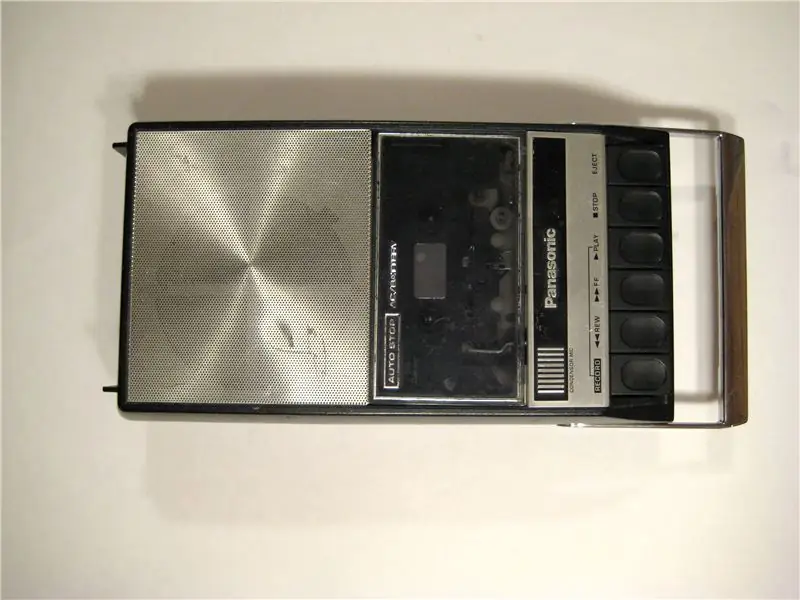
สารบัญ:
- ผู้เขียน John Day [email protected].
- Public 2024-01-30 13:09.
- แก้ไขล่าสุด 2025-01-23 15:12.
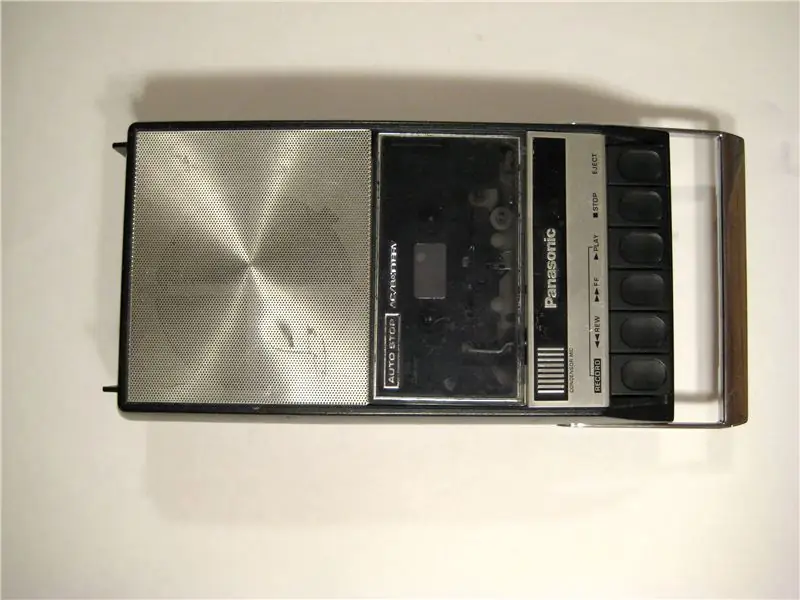
ไม่มีวิธีใดที่จะซ่อนอุปกรณ์แอบแฝงได้ดีไปกว่าการติดไว้ในอุปกรณ์ที่มีขนาดใหญ่กว่าที่เห็นได้ชัดเจน กล่าวคือ… โดยพื้นฐานแล้ว นี่คือแนวทางในการสร้างระบบบันทึกข้อมูลสำหรับใช้กับไมโครโฟนเครื่องช่วยหายใจ เพื่อให้บรรลุเป้าหมายนี้ Arduino และ Data Logger แบบ Logomatic ถูกฝังอยู่ในชุดเทปเก่าและมีขนาดใหญ่มาก ข้อมูลจะถูกป้อนเข้าสู่เครื่องเล่นเทปผ่านแจ็คเสียงขนาด 1/4 ที่ดูเรียบๆ
ขั้นตอนที่ 1: ไปรับของ

ในการทำเช่นนี้ คุณจะต้อง…
วัสดุ: - เทปเก่าหรือใกล้เคียง - Arduino Diecimilia - Logomatic V1.0 SD Data Logger (หาได้จาก Sparkfun) - การ์ด SD - เครื่องอ่านการ์ด SD - ตัวต้านทาน 10K - ไดโอด schotky - แจ็ค 1/4 (ยกเว้นกรณีที่คุณทำอยู่แล้ว มีไมโครโฟนสำหรับเครื่องช่วยหายใจ 1 อัน) - ขั้วต่อแบตเตอรี่ 9V - แบตเตอรี่ 9V - PCB - สายเชื่อมต่อ - เครื่องมือเทปไฟฟ้า: - ไขควงหัวฟิลิปส์ - การตั้งค่าการบัดกรี - คีมและ/หรือเครื่องตัด - สว่านไฟฟ้า
ขั้นตอนที่ 2: เตรียมเคส




สิ่งแรกที่ต้องทำคือเปิดเคสและกำหนดตำแหน่งที่จะวาง Arduino, data logger, แบตเตอรี่และแจ็ค 1/4 ซึ่งอาจหมายถึงการถอดชิ้นส่วนบางส่วนภายในอุปกรณ์ออกในหลายกรณี
ฉันตัดสินใจว่าสถานที่ที่ดีที่สุดในการใส่อุปกรณ์อิเล็กทรอนิกส์ของฉันคือช่องเสียบแบตเตอรี่ของเครื่องเล่นเทป น่าเสียดายที่ช่องใส่แบตเตอรี่ไม่ลึกพอสำหรับ Arduino เพียงเล็กน้อย ปัญหานี้แก้ไขได้ง่ายด้วยการถอดประกอบเคส แยกพลาสติกส่วนเกินออกและประกอบกลับเข้าที่ เมื่อพลาสติกแตกแล้ว ทุกอย่างก็พอดีกับที่ว่าง กฎข้อเดียวที่แท้จริงคือต้องมีที่ว่างเพียงพอเพื่อให้พอดีกับทุกส่วนภายในของคุณ อย่าลืมคำนึงถึงตำแหน่งที่เหมาะสมในการติดตั้งแจ็คสเตอริโอ 1/4 โดยไม่ทำให้เกิดปัญหามากเกินไป
ขั้นตอนที่ 3: ใส่ปลั๊กสเตอริโอ



เมื่อคุณได้พิจารณาอย่างรอบคอบแล้วว่าควรวางปลั๊กสเตอริโอไว้ที่ใด ให้ตรวจสอบอีกครั้งว่าปลั๊กสเตอริโอจะใช้งานได้จริงในตำแหน่งนั้น เมื่อคุณแน่ใจแล้ว ให้เจาะรู 1/4" ที่ด้านข้างของเคส จากนั้นเสียบปลั๊กสเตอริโอ 1/4" จากด้านในแล้วยึดด้านนอกด้วยขายึด
ของผมไม่ต้องเจาะรู ฉันสามารถผ่านมันผ่านรูที่มีอยู่ในเคสและรักษาความปลอดภัยด้วยวิธีนั้นได้
ขั้นตอนที่ 4: เตรียมการ์ด SD
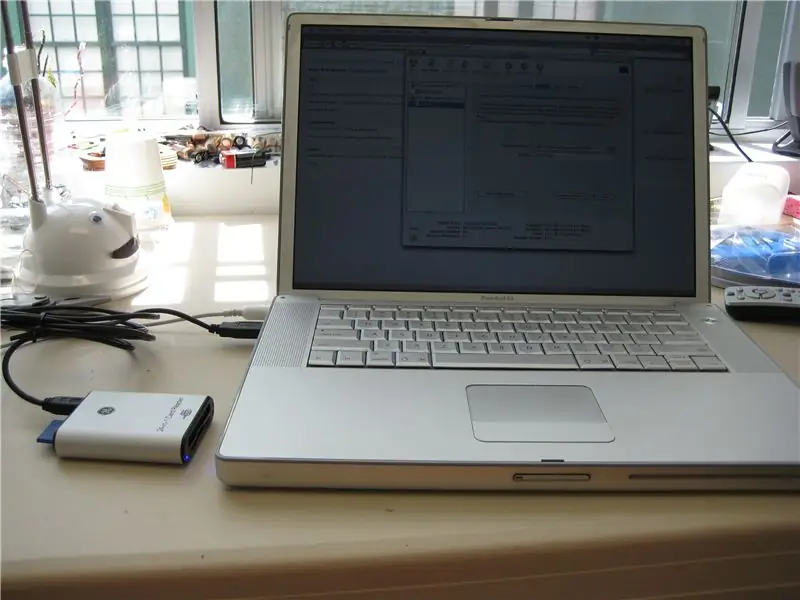

เสียบการ์ด SD ของคุณเข้ากับเครื่องอ่านการ์ดสำหรับคอมพิวเตอร์ของคุณ ฟอร์แมตการ์ดเป็น FAT 16 เมื่อเสร็จแล้ว ให้ถอดการ์ดออกแล้วเสียบเข้าไปใน Logomatic
ขั้นตอนที่ 5: ตั้งค่า Logomatic



โดยพื้นฐานแล้วสิ่งนี้เกี่ยวข้องกับการใส่การ์ด SD ลงในซ็อกเก็ตบนเครื่องบันทึกข้อมูลและใช้พลังงานจาก Arduino
รอสักครู่ คุณควรเห็นไฟกะพริบเป็นลำดับ เมื่อไฟกะพริบเสร็จแล้ว ให้ถอดการ์ดออกแล้วใส่กลับเข้าไปในเครื่องอ่านการ์ด ไฟล์ข้อความสองไฟล์ควรปรากฏชื่อ _ และ _ คุณต้องการเปิดและกำหนดค่าให้มีการตั้งค่าต่อไปนี้ _
ขั้นตอนที่ 6: สร้างวงจรอินเทอร์เฟซ
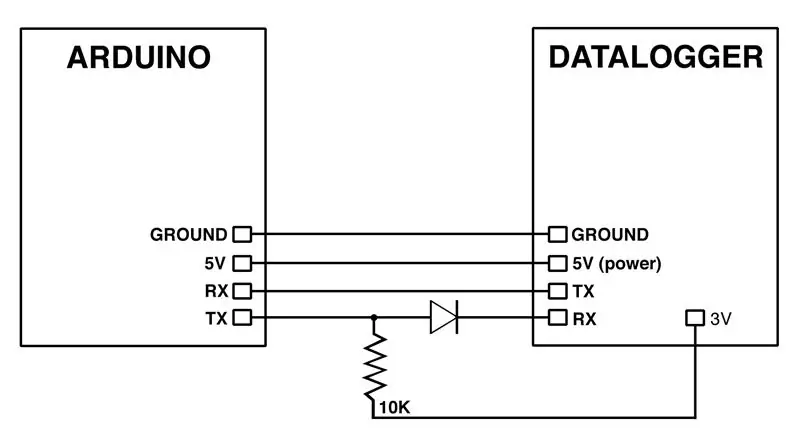
ใช้แผนผังต่อไปนี้ สร้างวงจรเพื่อเชื่อมต่อ Arduino กับ Datalogger
ขั้นตอนที่ 7: ตั้งโปรแกรม Arduino
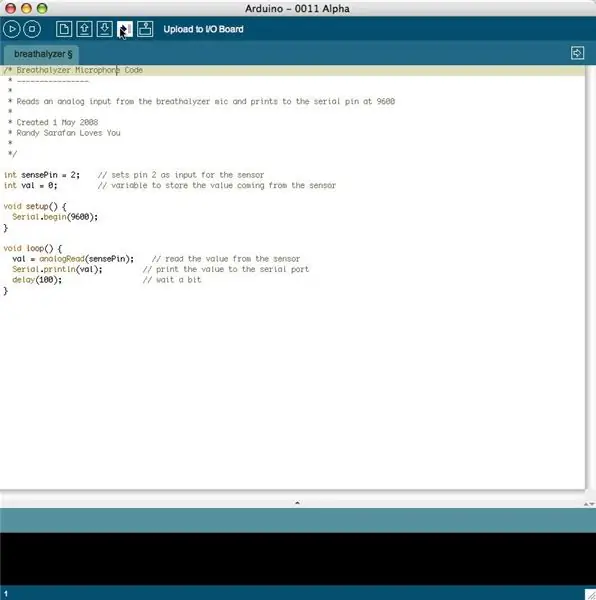
ตั้งโปรแกรม Arduino ด้วยรหัสด้านล่าง
กล่าวคือ ดาวน์โหลดรหัสนี้ ดาวน์โหลดแพลตฟอร์มการพัฒนา Arduino โหลดโค้ดนี้ลงในแพลตฟอร์มการพัฒนา Arduino เมื่อโหลดโค้ดแล้วให้กดปุ่มอัพโหลดดังภาพด้านล่าง เกี่ยวกับมัน.
ขั้นตอนที่ 8: เชื่อมต่อทั้งหมดเข้าด้วยกัน



เชื่อมต่อ Arduino กับ Logmatic data logger โดยใช้วงจรอินเทอร์เฟซของคุณตามภาพ
ขั้นตอนที่ 9: เสร็จสิ้น




เสียบขั้วแบตเตอรี่บวกเข้ากับซ็อกเก็ต 9V บน Arduino และกราวด์กับกราวด์ รักษาความปลอดภัยทุกอย่างภายในเคสเพื่อไม่ให้เครื่องสัมผัสโดยบังเอิญ จบด้วยการปิดคดี
แนะนำ:
การออกแบบเกมในการสะบัดใน 5 ขั้นตอน: 5 ขั้นตอน

การออกแบบเกมในการสะบัดใน 5 ขั้นตอน: การตวัดเป็นวิธีง่ายๆ ในการสร้างเกม โดยเฉพาะอย่างยิ่งเกมปริศนา นิยายภาพ หรือเกมผจญภัย
การตรวจจับใบหน้าบน Raspberry Pi 4B ใน 3 ขั้นตอน: 3 ขั้นตอน

การตรวจจับใบหน้าบน Raspberry Pi 4B ใน 3 ขั้นตอน: ในคำแนะนำนี้ เราจะทำการตรวจจับใบหน้าบน Raspberry Pi 4 ด้วย Shunya O/S โดยใช้ Shunyaface Library Shunyaface เป็นห้องสมุดจดจำใบหน้า/ตรวจจับใบหน้า โปรเจ็กต์นี้มีจุดมุ่งหมายเพื่อให้เกิดความเร็วในการตรวจจับและจดจำได้เร็วที่สุดด้วย
วิธีการติดตั้งปลั๊กอินใน WordPress ใน 3 ขั้นตอน: 3 ขั้นตอน

วิธีการติดตั้งปลั๊กอินใน WordPress ใน 3 ขั้นตอน: ในบทช่วยสอนนี้ ฉันจะแสดงขั้นตอนสำคัญในการติดตั้งปลั๊กอิน WordPress ให้กับเว็บไซต์ของคุณ โดยทั่วไป คุณสามารถติดตั้งปลั๊กอินได้สองวิธี วิธีแรกคือผ่าน ftp หรือผ่าน cpanel แต่ฉันจะไม่แสดงมันเพราะมันสอดคล้องกับ
การลอยแบบอะคูสติกด้วย Arduino Uno ทีละขั้นตอน (8 ขั้นตอน): 8 ขั้นตอน

การลอยแบบอะคูสติกด้วย Arduino Uno ทีละขั้นตอน (8 ขั้นตอน): ตัวแปลงสัญญาณเสียงล้ำเสียง L298N Dc ตัวเมียอะแดปเตอร์จ่ายไฟพร้อมขา DC ตัวผู้ Arduino UNOBreadboardวิธีการทำงาน: ก่อนอื่น คุณอัปโหลดรหัสไปยัง Arduino Uno (เป็นไมโครคอนโทรลเลอร์ที่ติดตั้งดิจิตอล และพอร์ตแอนะล็อกเพื่อแปลงรหัส (C++)
เครื่อง Rube Goldberg 11 ขั้นตอน: 8 ขั้นตอน

เครื่อง 11 Step Rube Goldberg: โครงการนี้เป็นเครื่อง 11 Step Rube Goldberg ซึ่งออกแบบมาเพื่อสร้างงานง่ายๆ ในรูปแบบที่ซับซ้อน งานของโครงการนี้คือการจับสบู่ก้อนหนึ่ง
